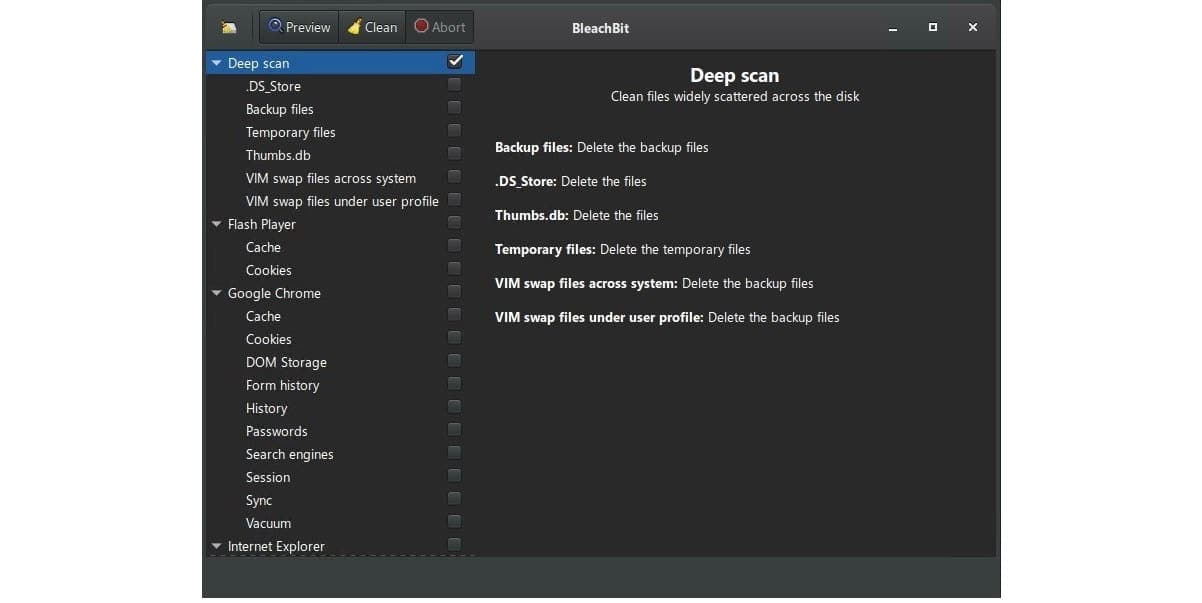
La nouvelle version de BleachBit 4.2.0 a déjà été publiée il y a plusieurs jours et dans cette nouvelle version du logiciel, nous pouvons trouver que a ajouté un nettoyeur pour Zoom, un nettoyant pour Lune pale, un nettoyant pour Slack Messenger, ainsi que des améliorations et des corrections de bogues.
Pour ceux qui ne connaissent pas BleachBit, ils doivent savoir que c'est un programme qui pVous pouvez faire le nettoyage des fichiers résiduels sur le système, quelque chose de similaire à CCleaner de Piriform, mais il existe également des différences importantes.
Tout d'abord, BleachBit est open source Et en plus d'une version pour Windows, il existe également une version pour Linux (car il s'agit d'un nettoyeur de système gratuit et open source) avec des options de confidentialité supplémentaires pour détruire les fichiers et nettoyer l'espace disque libre.
Cette application, qui fonctionne sous Windows et Linux, vous pouvez supprimer le cache Web, les cookies, l'historique des URL, les fichiers temporaires et les fichiers journaux des navigateurs Web tels que Firefox, Google Chrome / Chromium, Opera, Safari, etc., et vider le cache et les fichiers temporaires pour de nombreuses applications couramment utilisées.
BleachBit il possède de nombreuses fonctionnalités utiles, telles que:
- Supprimez les fichiers privés si complètement que «même Dieu ne peut pas les lire», selon le représentant de Caroline du Sud Trey Gowdy.
- Opération simple: lisez les descriptions, cochez les cases souhaitées, cliquez sur aperçu et cliquez sur supprimer.
- Multiplateforme: Linux et Windows Aucun adware, spyware, malware, barre d'outils de navigateur ou "logiciel à valeur ajoutée"
- Traduit en 64 langues autres que l'anglais américain
- Déchiquetez les fichiers pour masquer leur contenu et empêcher la récupération de données
- Supprimer n'importe quel fichier (comme une feuille de calcul sur votre bureau)
- Écraser l'espace disque libre pour masquer les fichiers précédemment supprimés
- Application portable pour Windows - exécutée sans installation
- Interface de ligne de commande pour les scripts et l'automatisation
- CleanerML permet à quiconque d'écrire un nouveau nettoyeur en utilisant XML
- Importez et mettez à jour automatiquement les fichiers de nettoyage winapp2.ini (un téléchargement séparé) donnant aux utilisateurs Windows accès à plus de 2500 nettoyeurs supplémentaires
Principales actualités dans BleachBit 4.2.0
Dans cette nouvelle version du logiciel des changements spécifiques pour Linux, nous pouvons constater que le support a été ajouté pour nettoyer certains programmes très populaire comme Zoom, le navigateur Web Pale Moon (basé sur Firefox), ainsi que Slack Messenger.
Une autre nouveauté qui se démarque de BleachBit 4.2.0 est que packages de support ajoutés pour les dernières versions de Fedora (32 et 33) et aussi pour Ubuntu (20.04 et 20.10).
En ce qui concerne les solutions d'erreur, il est souligné que le problème a été résolu lors du nettoyage de Firefox, puisque maintenant les favicons étaient conservés.
En outre, la destruction par analyse approfondie est prise en charge ainsi que les recherches avancées d'analyse approfondie.
Des autres changements qui se démarquent:
- Nettoyer Chromium lorsqu'il est installé en tant que plugin
- Solution à KeyError: 'win10_theme' lors du changement de thèmes visuels
- Correction: SyntaxWarning warning: "n'est pas" avec un littéral avec Python version 3.8
- Correction: boucle lors de la maximisation de la fenêtre
- Solution: ne supprimez pas les extensions LibreOffice
Comment installer BleachBit sur Linux?
Pour ceux qui souhaitent installer cette nouvelle version de BleachBit sur leur distribution Linux. Ils pourront le faire en suivant les instructions que nous partageons avec vous ci-dessous.
Peu importe les utilisateurs de toute version d'Ubuntu prise en charge, Ils doivent télécharger l'un des packages suivants en fonction de la version qu'ils utilisent.
Pour Ubuntu 20.10, le package qui va pour télécharger est-ce.
Ubuntu 20.04 LTS le package pour sa version est la suivante.
Dans le cas de ceux qui utilisent Linux Mint, ils devraient télécharger ce package.
Alors que pour ceux qui utilisent Debian 10 ou toute autre distribution basée sur celle-ci, le paquet pour votre système est-ce.
Enfin, ils installent le package téléchargé avec leur gestionnaire de packages préféré ou depuis le terminal en tapant la commande suivante:
sudo dpkg -i bleachbit*.deb
Maintenant pour ceux qui utilisent OpenSUSE le package pour votre distribution est le suivant.
Utilisateurs de Fedora 32 ou supérieur, ce paquet est celui qu'ils doivent télécharger.
Et pour l'installer, ils peuvent le faire depuis le terminal avec:
sudo rpm -i bleachbit*.rpm